登录到网格管理器
 建议更改
建议更改


您可以通过在支持的 Web 浏览器的地址栏中输入管理节点的完全限定域名( FQDN )或 IP 地址来访问网格管理器登录页面。
概述
每个 StorageGRID 系统都包括一个主管理节点和任意数量的非主管理节点。您可以登录到任何管理节点上的网格管理器来管理 StorageGRID 系统。但是、管理节点并不完全相同:
-
在一个管理节点上发出的警报鸣响(旧系统)不会复制到其他管理节点。因此,为警报显示的信息在每个管理节点上可能不相同。
-
某些维护过程只能从主管理节点执行。
连接到HA组
如果管理节点包含在高可用性( HA )组中,则可以使用 HA 组的虚拟 IP 地址或映射到虚拟 IP 地址的完全限定域名进行连接。应选择主管理节点作为组的主接口,以便在访问网格管理器时,您可以在主管理节点上访问它,除非主管理节点不可用。请参见 "管理高可用性组"。
使用SSO
如果、则登录步骤略有不同 "已配置单点登录(SSO)"。
在第一个管理节点上登录到网格管理器
-
您已拥有登录凭据。
-
您正在使用 "支持的 Web 浏览器"。
-
已在 Web 浏览器中启用 Cookie 。
-
您所属的用户组至少具有一个权限。
-
您有网格管理器的URL:
https://FQDN_or_Admin_Node_IP/您可以使用完全限定域名、管理节点的IP地址或管理节点HA组的虚拟IP地址。
要通过非HTTPS默认端口(443)访问网格管理器、请在URL中包含端口号:
https://FQDN_or_Admin_Node_IP:port/SSO在受限的Grid Manager端口上不可用。必须使用端口 443 。
-
启动受支持的 Web 浏览器。
-
在浏览器的地址栏中、输入网格管理器的URL。
-
如果系统提示您显示安全警报,请使用浏览器的安装向导安装证书。请参见 "管理安全证书"。
-
登录到网格管理器。
显示的登录屏幕取决于是否已为StorageGRID 配置单点登录(Single Sign On、SSO)。
未使用SSO-
输入网格管理器的用户名和密码。
-
选择 * 登录 * 。
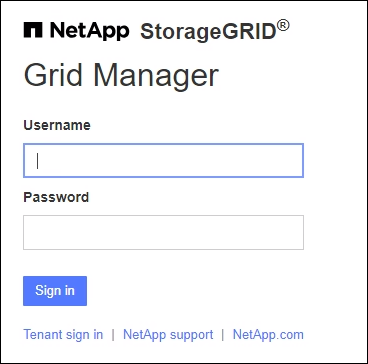
使用SSO-
如果StorageGRID 正在使用SSO、而这是您首次在此浏览器上访问此URL:
-
选择 * 登录 * 。您可以在帐户字段中保留0。
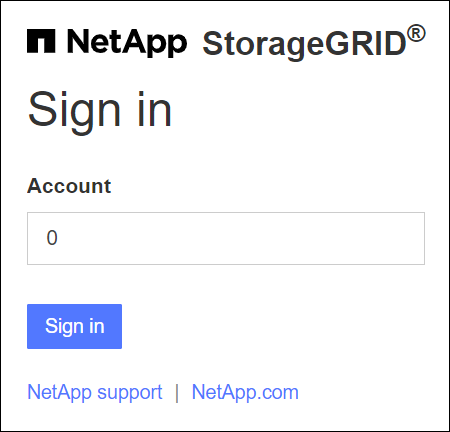
-
在组织的 SSO 登录页面上输入标准 SSO 凭据。例如:
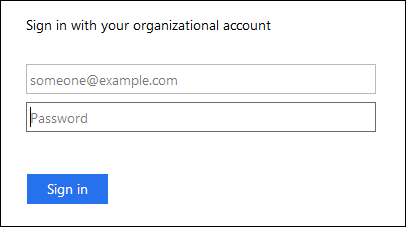
-
-
如果StorageGRID 正在使用SSO、并且您之前已访问网格管理器或租户帐户:
-
输入*0*(网格管理器的帐户ID)或选择*Grid Manager*(如果它出现在最近帐户列表中)。
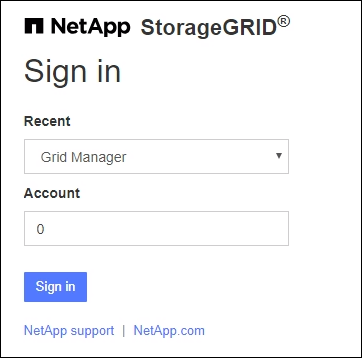
-
选择 * 登录 * 。
-
在您组织的 SSO 登录页面上使用您的标准 SSO 凭据登录。
-
-
登录后、将显示网格管理器的主页、其中包括信息板。要了解所提供的信息,请参见 "查看和管理信息板"。
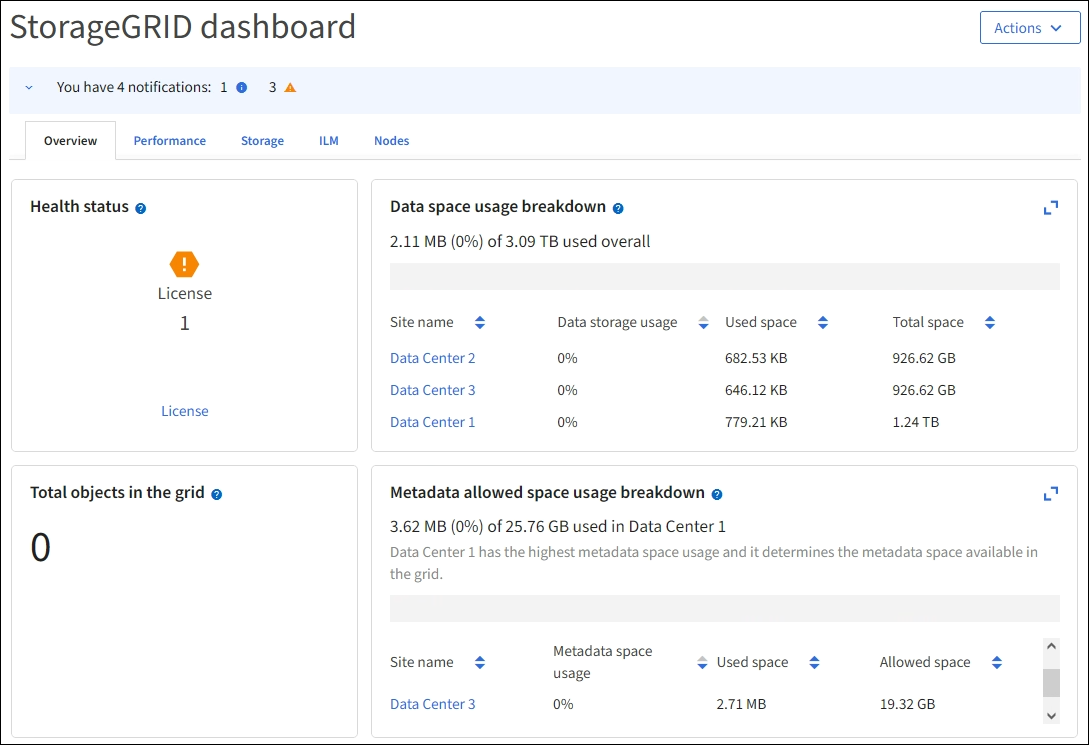
登录到其他管理节点
按照以下步骤登录到其他管理节点。
-
在浏览器的地址栏中,输入另一个管理节点的完全限定域名或 IP 地址。根据需要包括端口号。
-
输入网格管理器的用户名和密码。
-
选择 * 登录 * 。
如果StorageGRID 正在使用SSO、并且您已登录到一个管理节点、则可以访问其他管理节点、而无需重新登录。
-
在浏览器的地址栏中输入另一个管理节点的完全限定域名或IP地址。
-
如果您的SSO会话已过期、请重新输入您的凭据。



